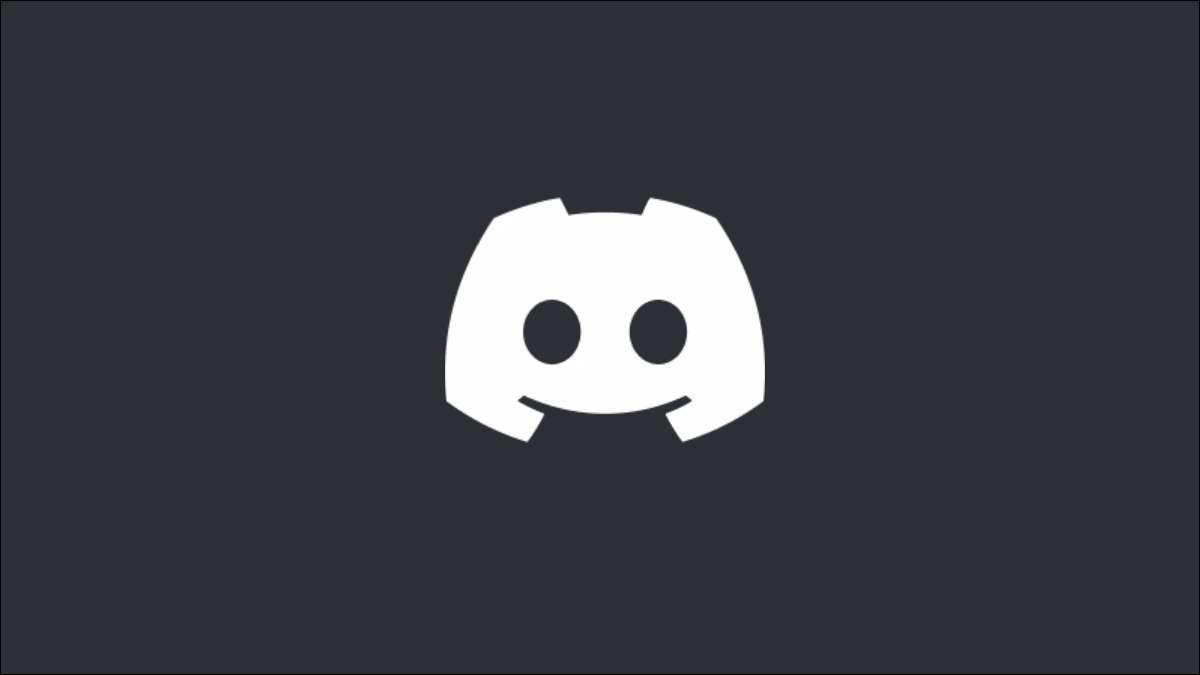
Si vous ne souhaitez plus être le propriétaire de votre serveur de discordage, vous pouvez transmettre votre serveur à un autre utilisateur sur le serveur. Nous vous montrerons comment effectuer ce processus de transfert de propriété en discorde sur Desktop et Mobile.
Que se passe-t-il lorsque vous passez la propriété d'un serveur de discorde?
Lorsque vous transférez la propriété d'un serveur à une personne, cet utilisateur devient le propriétaire du serveur. Vous restez une partie du serveur jusqu'à ce que vous laissez manuellement . Vous devez être un propriétaire de serveur pour pouvoir transférer la propriété; Personne d'autre ne peut le faire pour vous.
Si vous souhaitez vous débarrasser d'un serveur entièrement, vous pouvez le faire par Suppression du serveur . Cela supprime tout le contenu du serveur.
EN RELATION: [dix] Comment supprimer un serveur de discordation [dix]
Transférer la propriété d'un serveur de discordage sur le bureau
Sur votre ordinateur Windows, Mac, Linux ou Chromebook, utilisez la version Web Discord ou la version de la discorde dans un navigateur Web pour transférer la propriété d'un serveur.
Pour commencer, d'abord, lancez la discorde sur votre ordinateur.
Dans la barre latérale gauche de Discord, cliquez sur le serveur que vous souhaitez transférer sur quelqu'un.
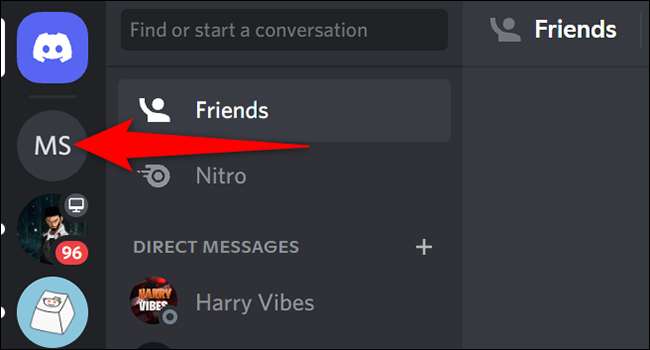
En haut de la page Server, à côté du nom du serveur, cliquez sur l'icône de la flèche vers le bas.
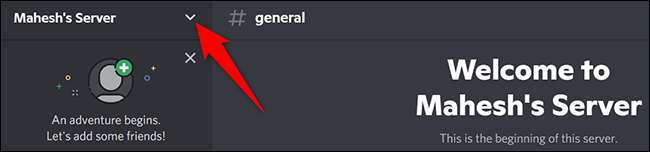
Dans le menu qui s'ouvre, sélectionnez "Paramètres du serveur".
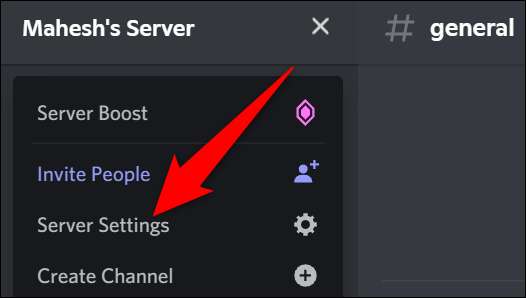
Vous allez atterrir sur la page Paramètres de votre serveur. Ici, dans la barre latérale gauche, cliquez sur "Membres".
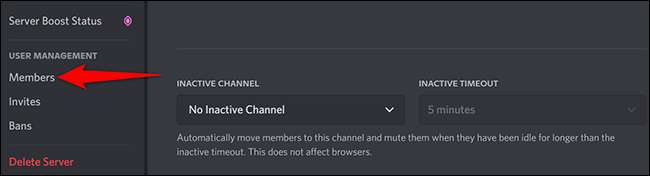
Dans le volet "Membres du serveur" à droite, recherchez l'utilisateur de transférer la propriété du serveur. Ensuite, à côté du nom de ce utilisateur, cliquez sur les trois points.
Conseil: [dix] Les trois points n'apparaissent que lorsque vous survolez le nom d'utilisateur du membre.
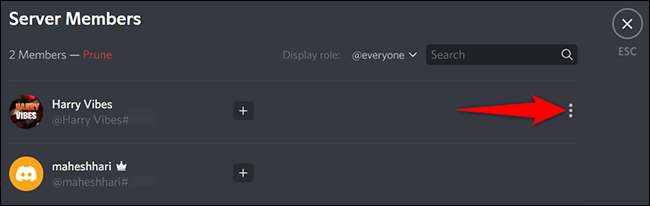
Dans le menu déroulant, cliquez sur "Transférer la propriété".
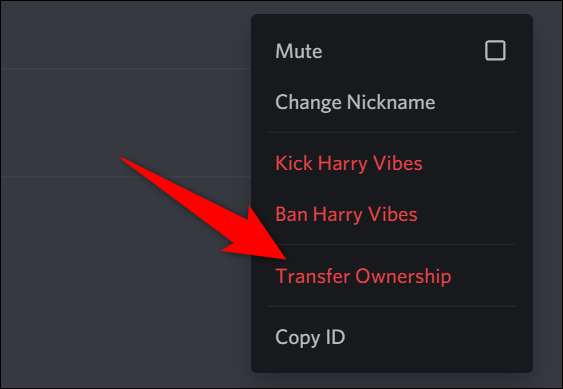
Dans la fenêtre "Propriété de transfert" qui s'ouvre, basculez sur l'option et cliquez sur "Transférer la propriété".
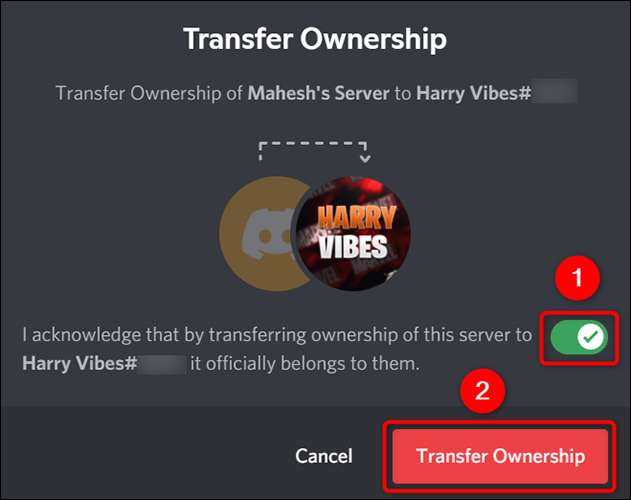
Et c'est tout. Votre serveur appartient maintenant à votre utilisateur sélectionné.
EN RELATION: [dix] Comment laisser un serveur de discorde [dix]
Transférer la propriété d'un serveur de discordement sur mobile
Pour transférer votre serveur de discordage à une personne sur votre téléphone iPhone, iPad ou Android, utilisez l'application officielle Discord Mobile.
Commencez par lancer l'application Discord sur votre téléphone. Dans la barre latérale gauche de l'application, appuyez sur le serveur pour transférer.
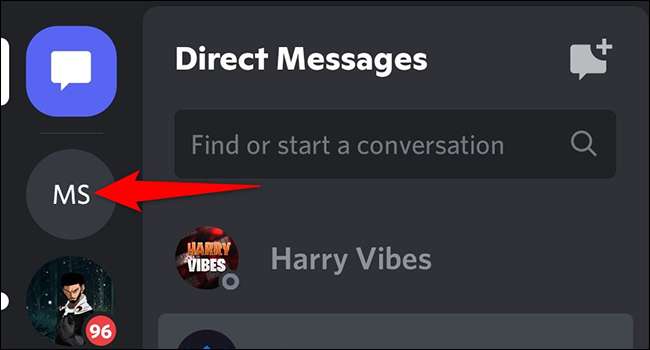
Sur l'écran du serveur, à côté du nom du serveur, appuyez sur les trois points.
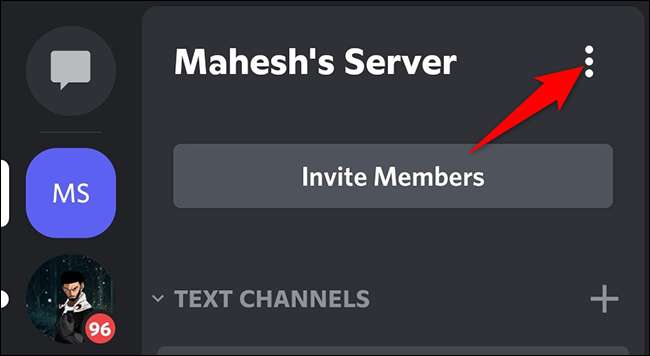
Sur l'écran qui s'ouvre après avoir appuyé sur les trois points, appuyez sur "Paramètres".
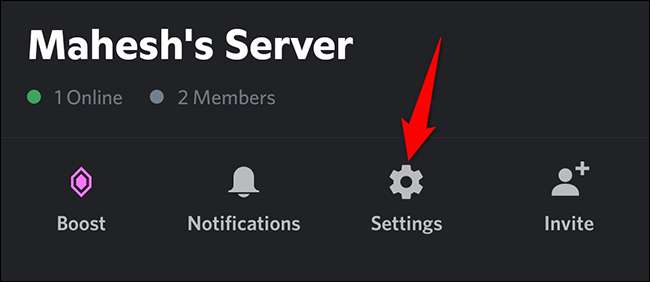
Faites défiler la page "Paramètres du serveur" en bas et appuyez sur "Membres".

Sur la page "Liste des membres", recherchez l'utilisateur de transférer la propriété du serveur. Ensuite, à côté de leur nom, appuyez sur les trois points.
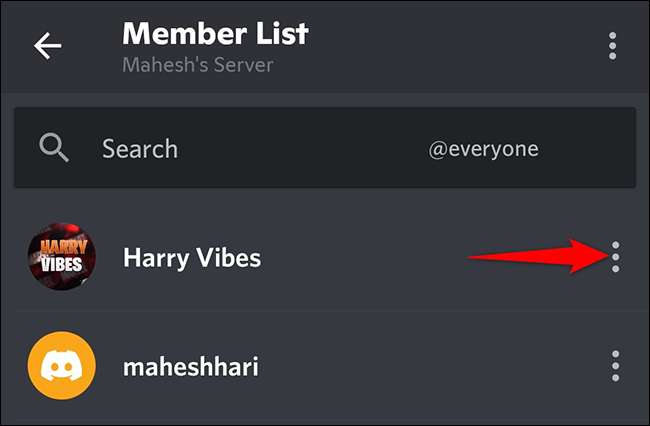
Dans le menu à trois points, appuyez sur "Transférer la propriété".
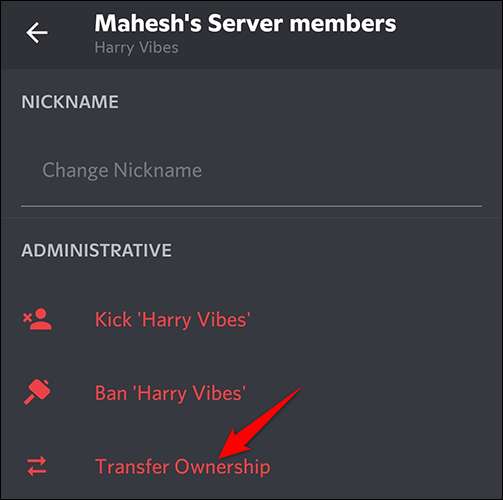
Une petite boîte de «propriété de transfert» s'ouvrira. Dans cette case, activez la seule et unique option et appuyez sur "Transférer".
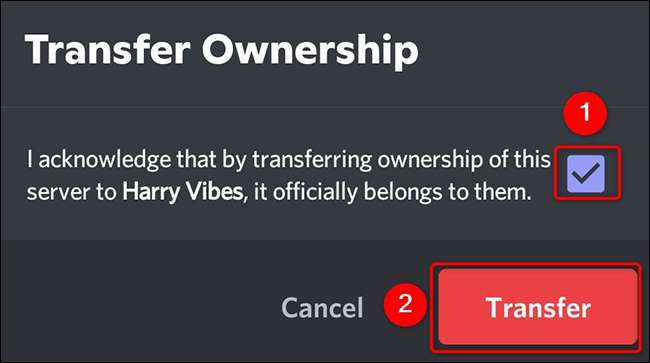
Et c'est tout. La discorde transférera la propriété de votre serveur à l'utilisateur sélectionné. Vous êtes maintenant prêt à prendre de nouvelles aventures dans votre vie!
Plus tard, si vous avez envie de revenir à la discorde, vous pouvez faire un nouveau serveur de discord et ajouter de nouvelles personnes à cela.
EN RELATION: [dix] Comment créer, configurer et gérer votre serveur de discordage [dix]







